随着移动科技的不断发展,如今我们可以利用手机来进行PDF文件的扫描,通过专业的扫描软件或者手机自带的相机功能,我们可以将纸质文件快速转换成高质量的PDF文档。这种便捷的方式不仅节省了时间,还可以随时随地进行文档扫描和整理,极大地提高了工作效率。让我们一起来探讨如何利用手机扫描纸质文件生成PDF文档的方法吧!
如何利用手机扫描纸质文件生成PDF文档
具体步骤:
1.首先手机上需要下载扫描全能王APP,如果是苹果手机。是自带扫描功能的,可惜我是华为的安卓手机。
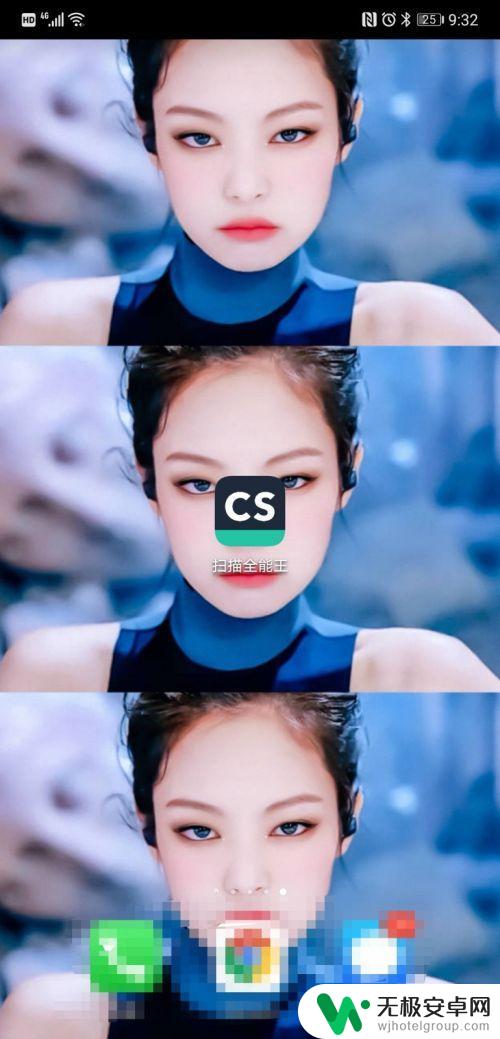
2.进入到主页面之后可以看到,右下角有一个相机的按钮,点击一下。
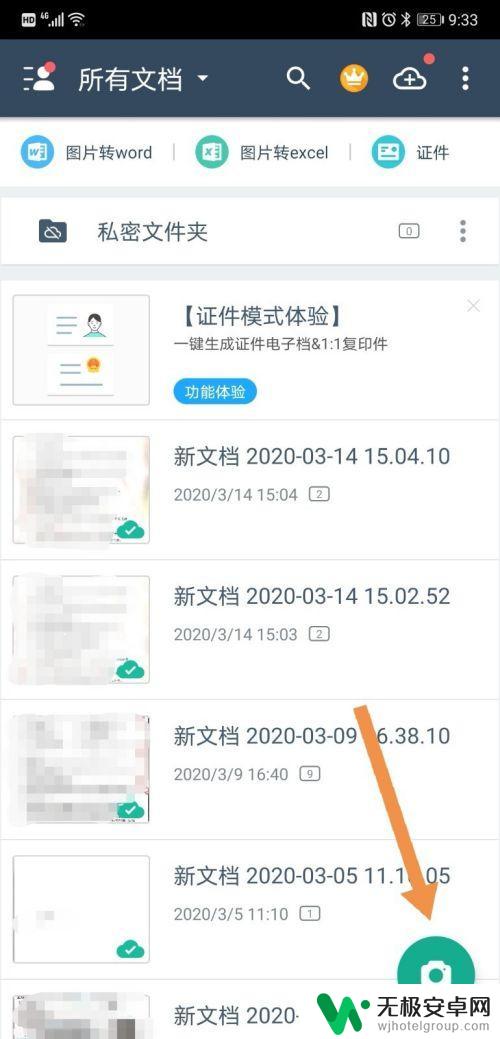
3.然后拍照的窗口对准你想要扫描的文件,图片我随便找了个白底的文件测试的。
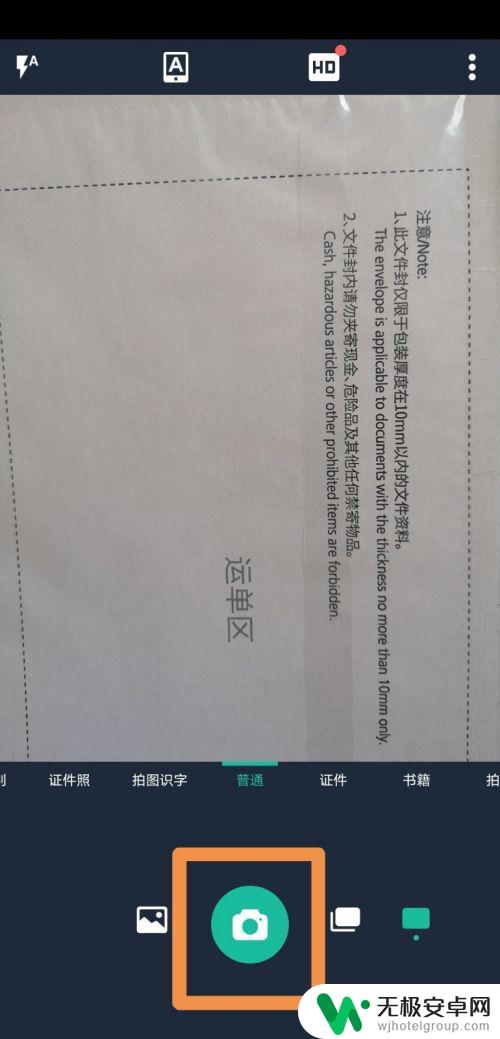
4.点击拍照的按钮之后,页面会锁定你拍照的文件。自动删掉旁边不需要的背景,所以拍照的时候一定要对准文件,把文件的全部内容都扫描进去。然后点击右下角的小箭头。
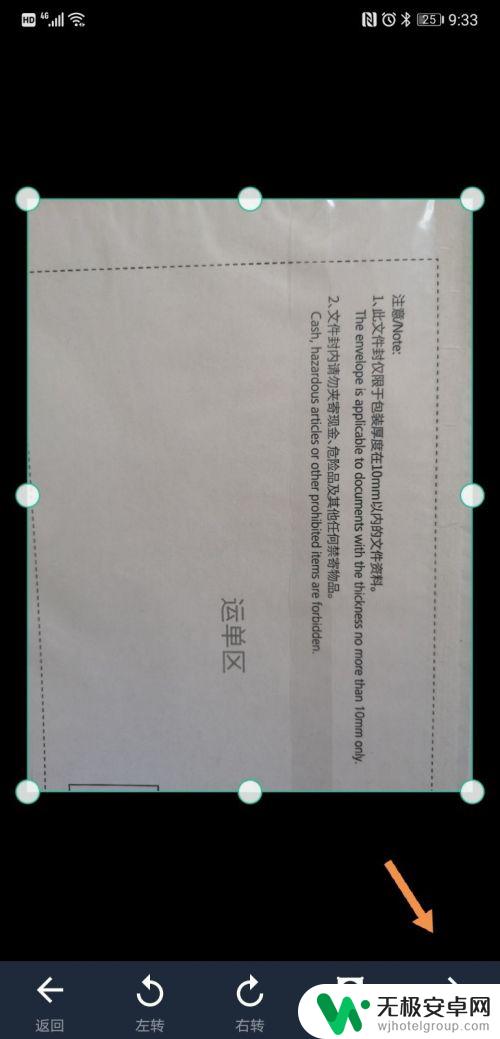
5.页面可以看到文件已经是图片形式的了,文字清晰,点击右下角的“√”。
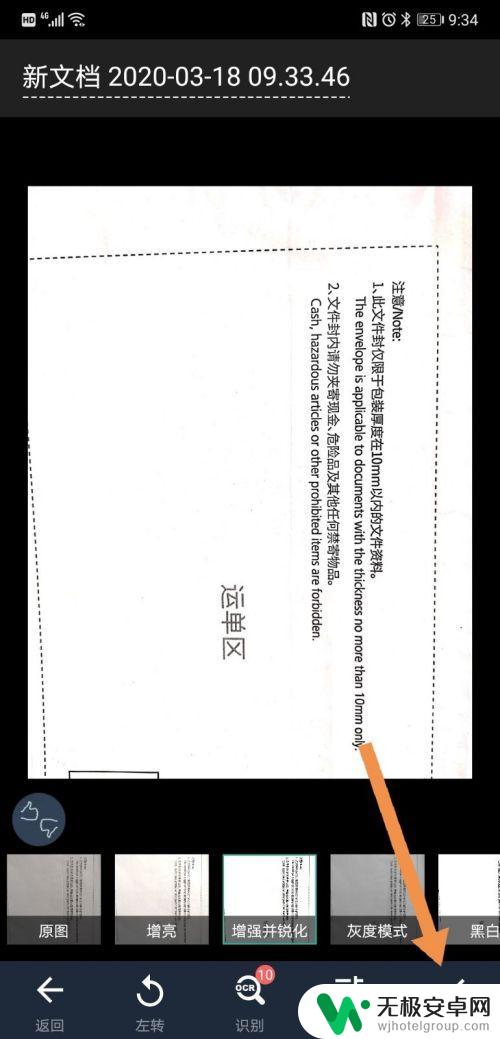
6.文档就生成了,这个时候点击“分享”。
7.点击“分享”之后页面会出现各种分享的途径,需要PDF文件格式,直接选择PDF。
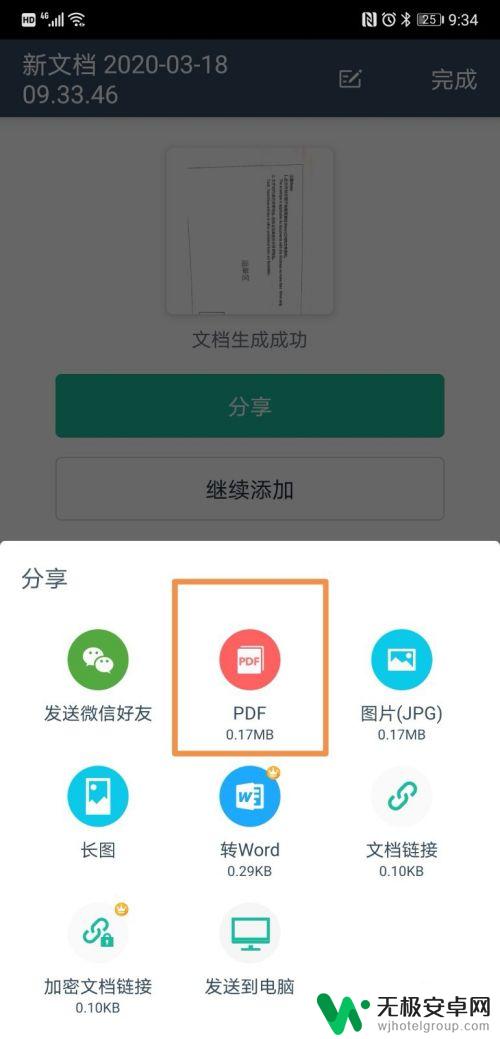
8.PDF文档已经形成,但是唯一的瑕疵就是有水印。如果想要把水印去除,要开头“扫描全能王”的VIP,如果文件很重要,建议开通一下,不是太重要的,保留水印也没关系的。然后点击右上角的“分享”。
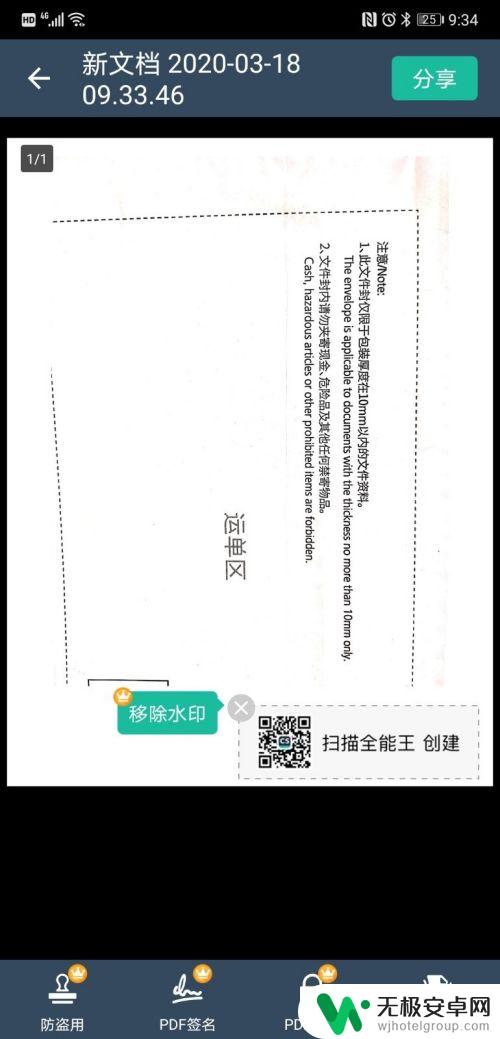
9.页面就出现了分享PDF文件的途径,如果想要发给领导,直接选择微信发给他就可以了。
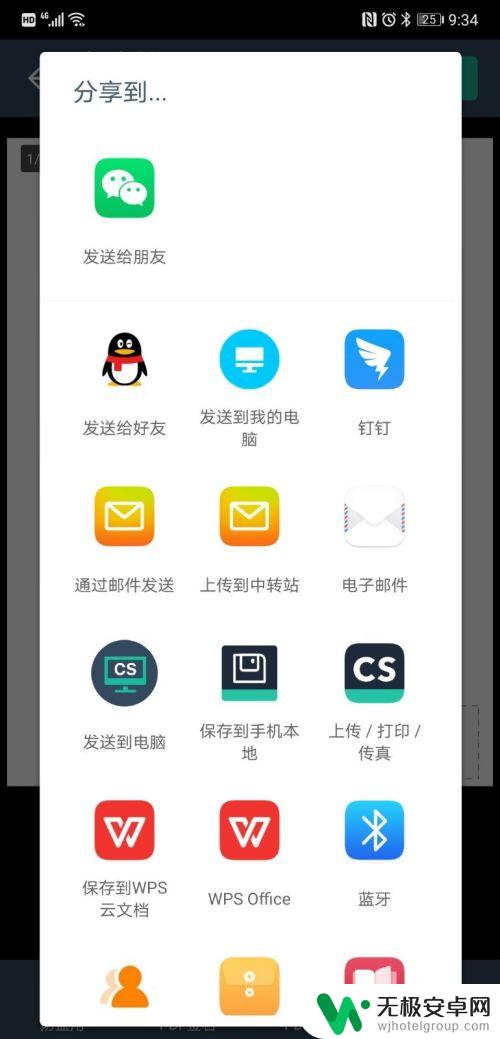
以上就是手机如何进行 PDF 扫描的全部内容,如果你遇到了这种情况,不妨按照我的方法来解决,希望对大家有所帮助。










